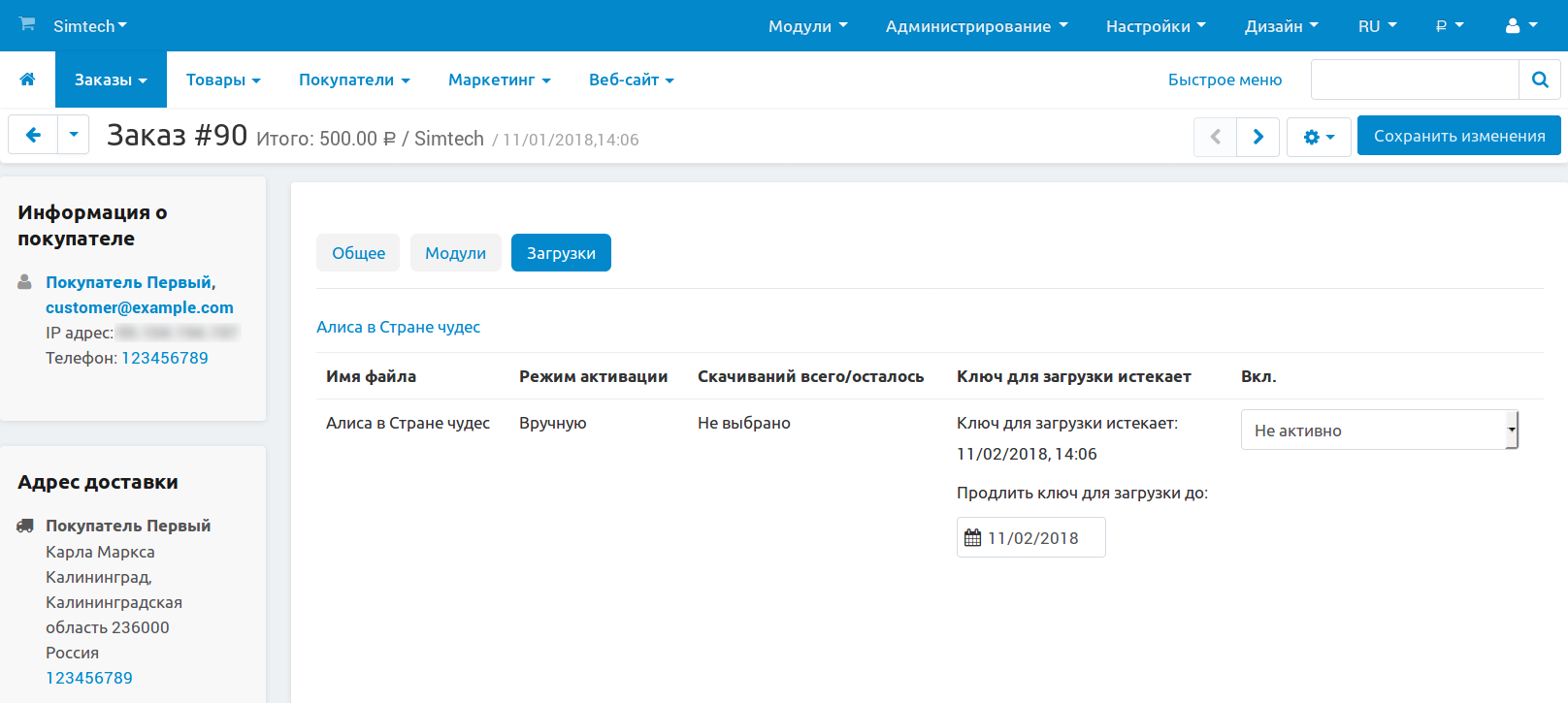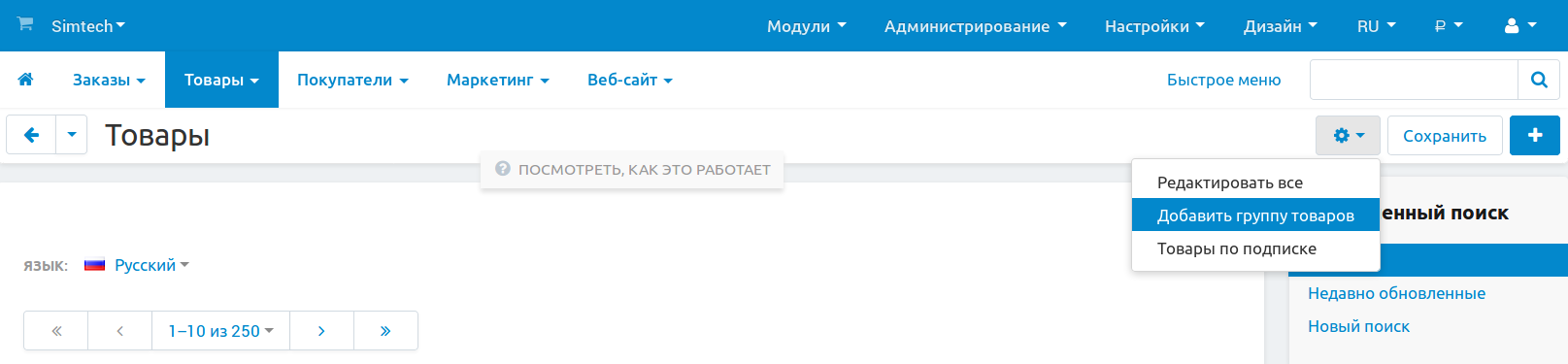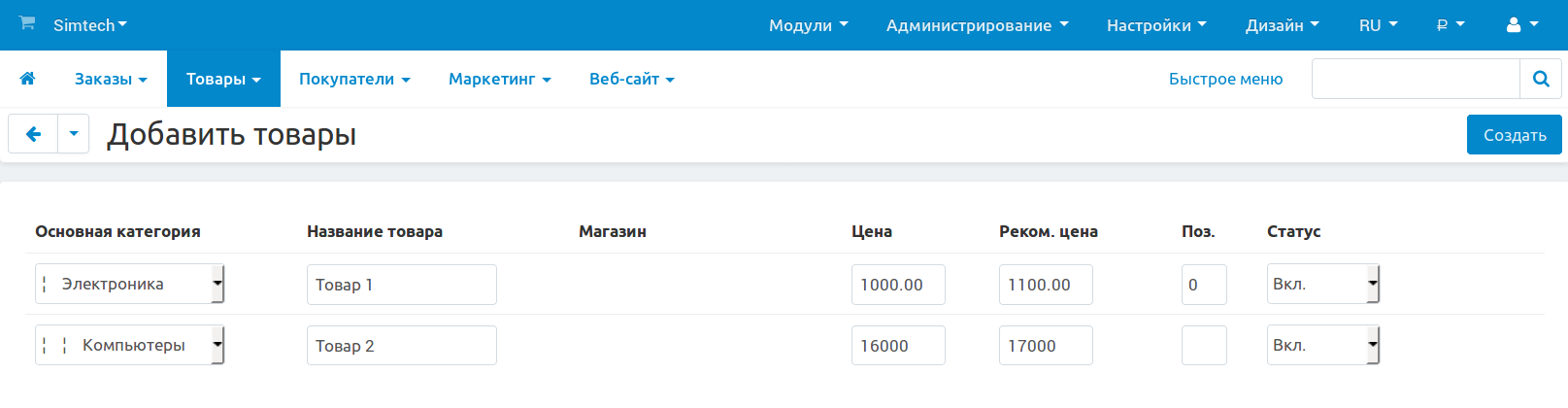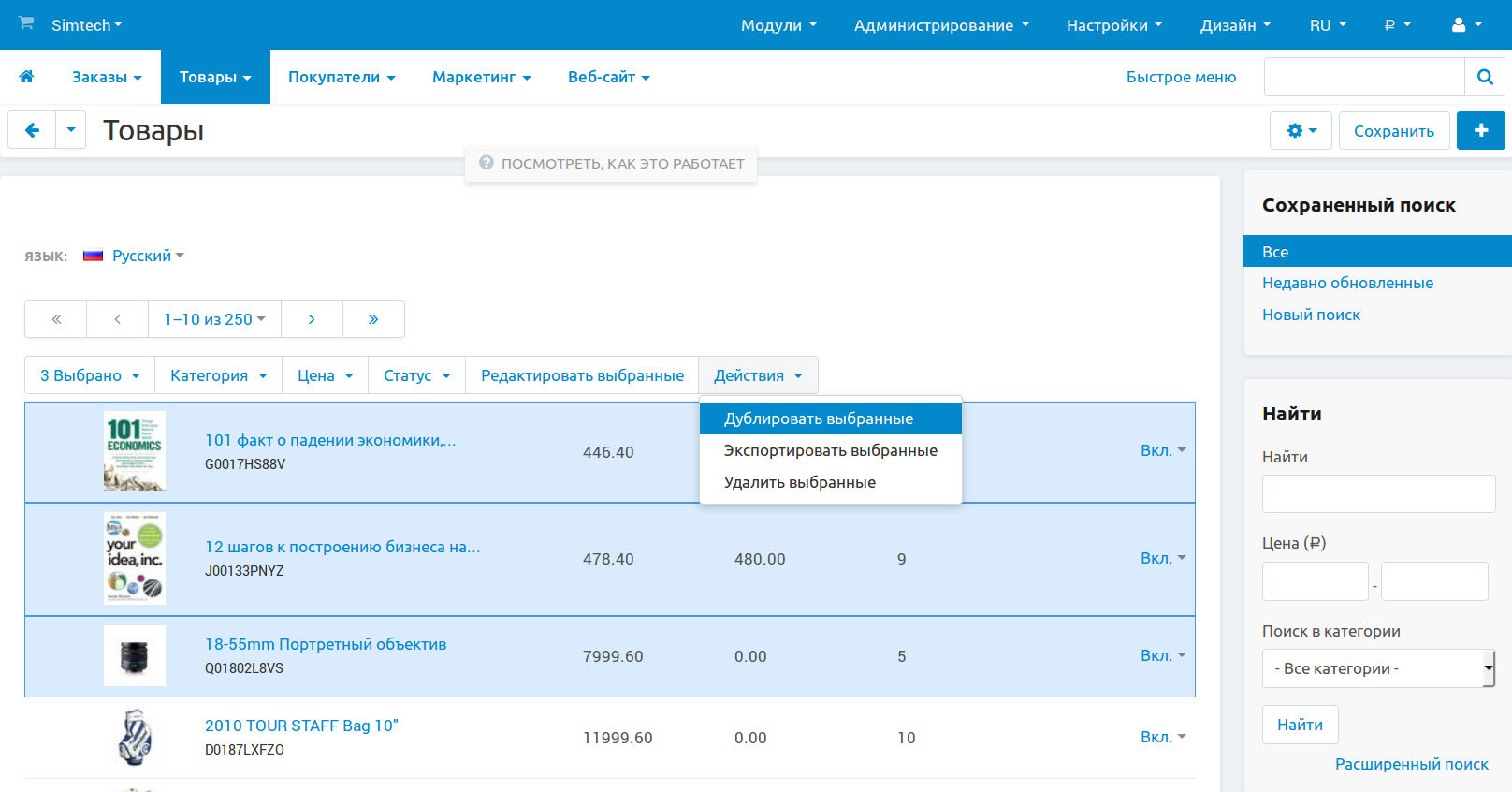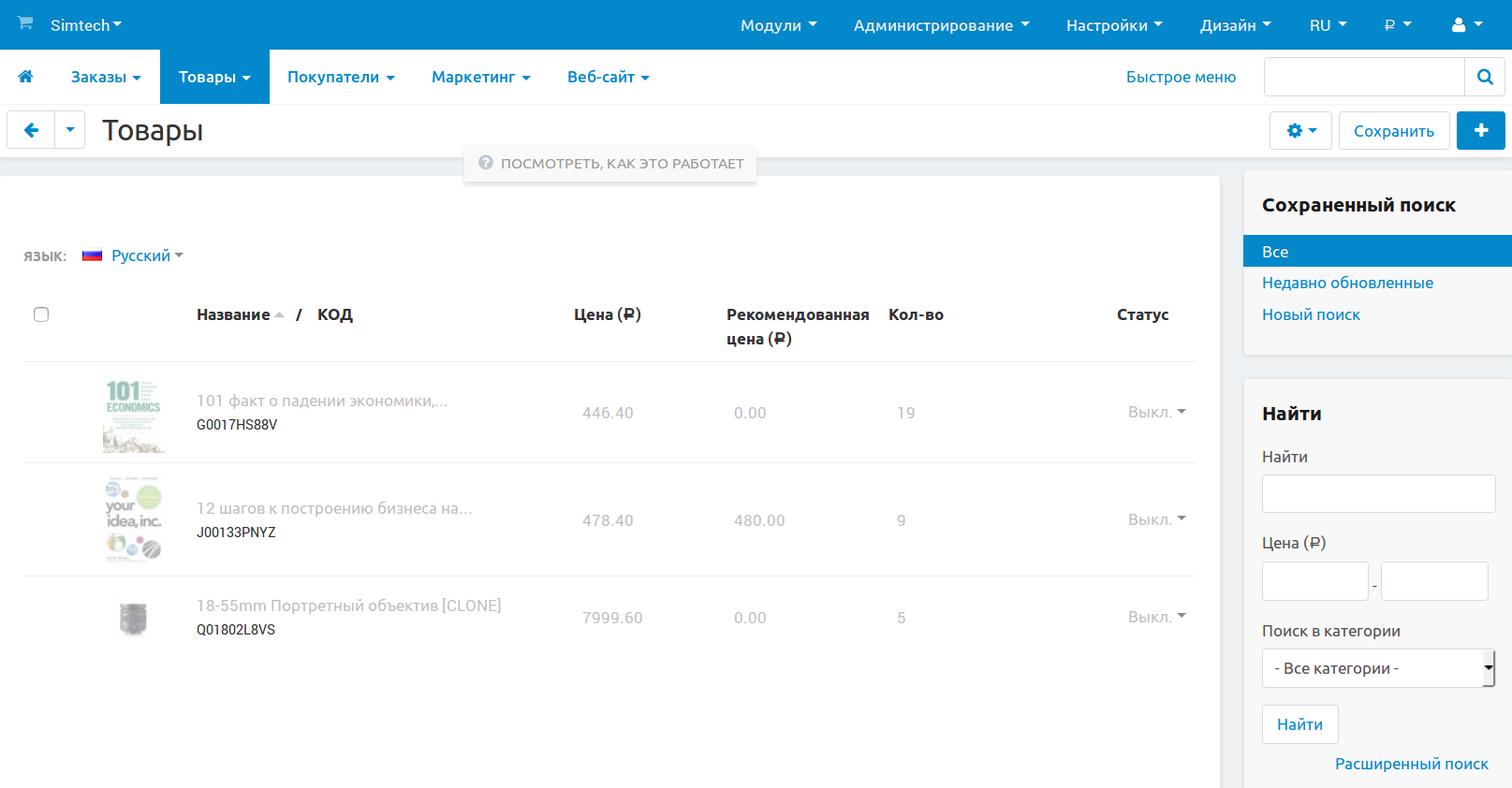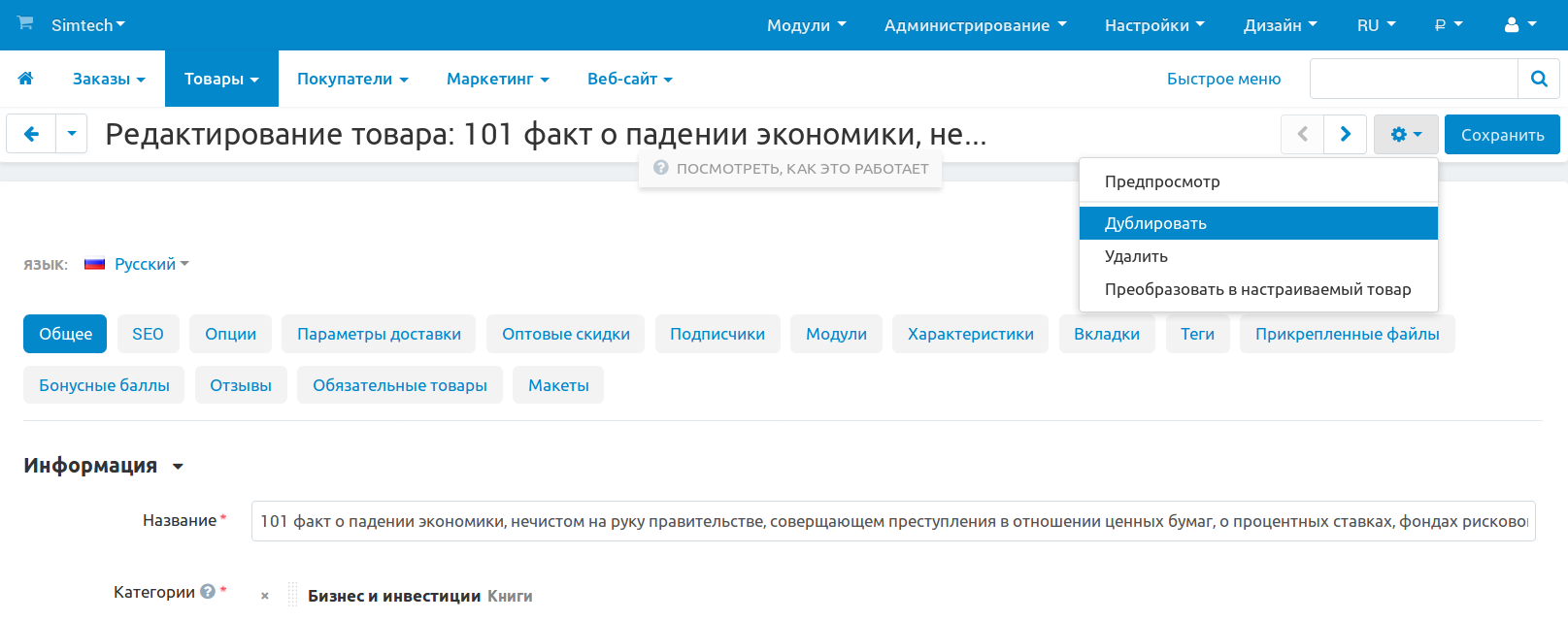Создание и редактирование товара¶
Платформа CS-Cart поддерживает несколько способов создания и редактирования товаров.
Cоздание одного товара¶
Откройте в панели администратора магазина страницу Товары → Товары и нажмите кнопку + в правой верхней части страницы.
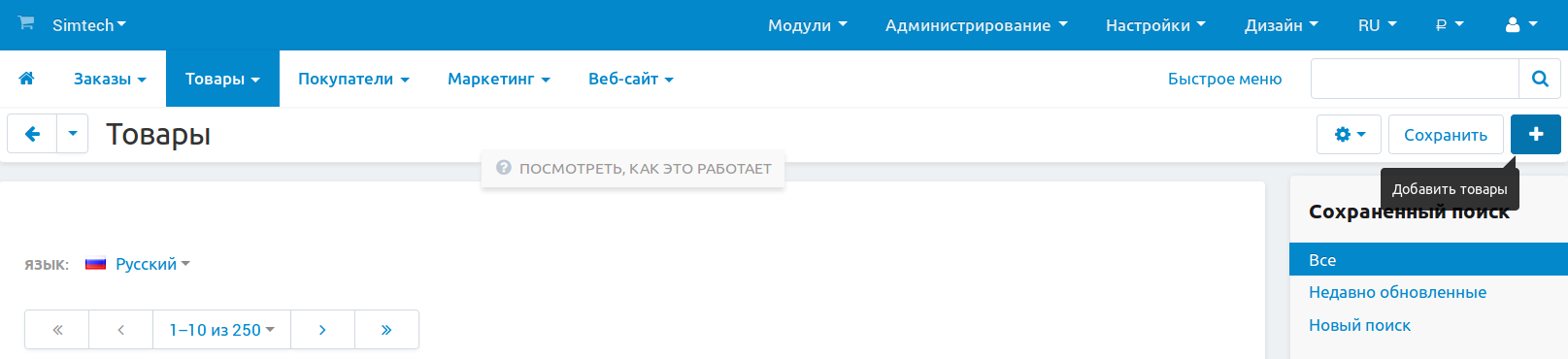
Откроется страница создания товара. Задайте несколько свойств, обязательных для каждого товара. Вы сможете изменить свойства товара в любой момент.
Примечание
Некоторые свойства скрыты при создании товара и появляются только при его редактировании.
Нажмите кнопку Создать.
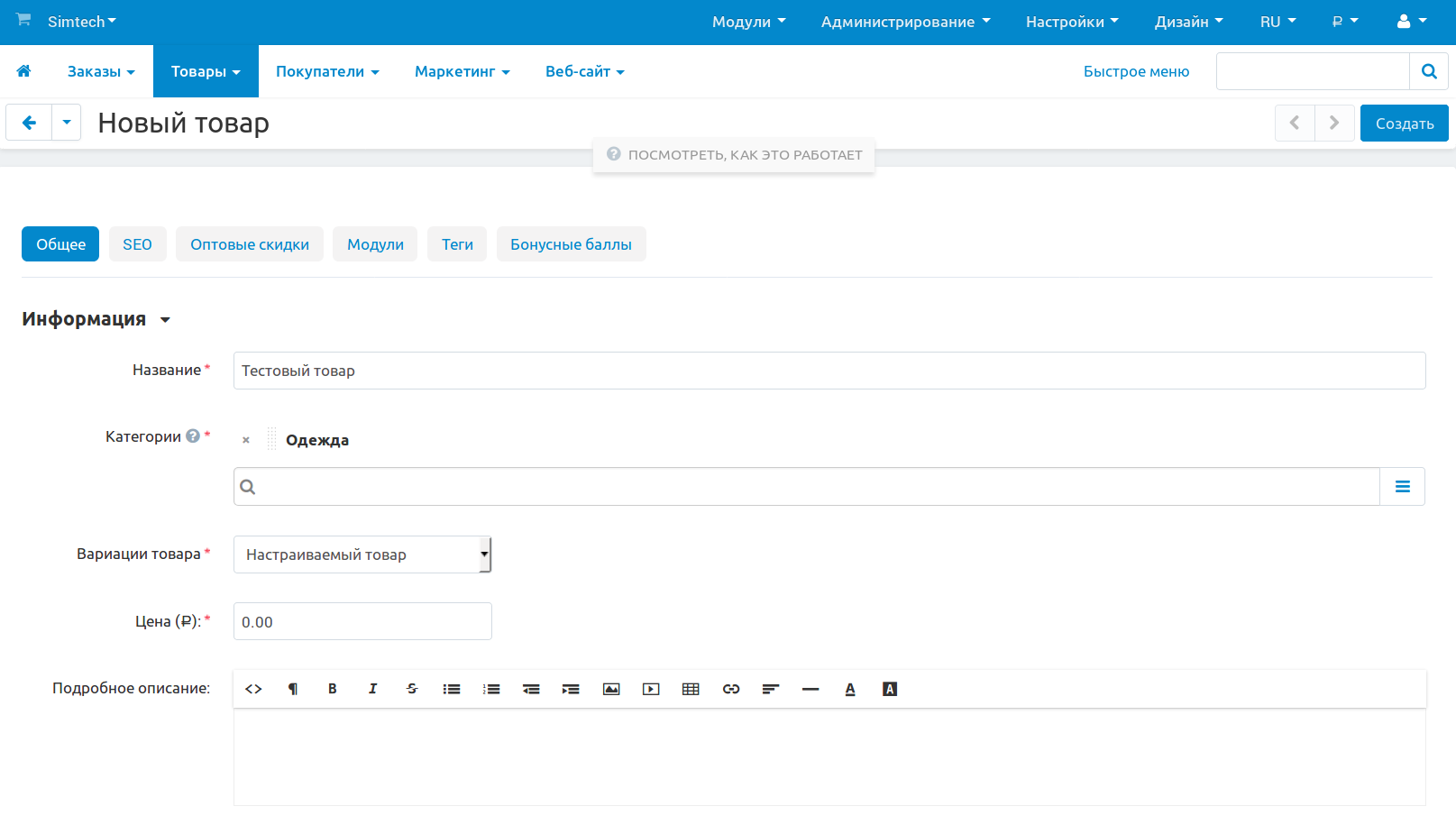
Клонирование товара¶
Если вы хотите создать несколько товаров с одинаковыми свойствами, необязательно создавать их по отдельности и задавать свойства для каждого. Вместо этого вы можете воспользоваться клонированием:
Создать один эталонный товар со свойствами, общими для будущих новых товаров.
Клонировать эталонный товар.
Изменить названия и уникальные свойства у клонов товара.
Примечание
Начиная с версии 4.9.1, клонирование товара не клонирует отзывы о нём.
На списке товаров¶
Откройте в панели администратора магазина страницу Товары → Товары.
Нажмите на товары, которые необходимо дублировать (клонировать).
В меню Действия выберите вариант Дублировать выбранные.
Дубликаты товаров будут созданы со статусом Выкл.
Отредактируйте дубликаты и добавьте их на витрину, изменив статус на Вкл.
На странице редактирования товара¶
Откройте в панели администратора магазина страницу Товары → Товары.
Нажмите на название товара, который хотите продублировать.
Откроется страница редактирования товара. Нажмите кнопку с изображением шестерёнки в правой верхней части страницы и выберите вариант Дублировать.
Массовое редактирование товаров¶
Вы можете отредактировать свойства сразу у нескольких товаров.
Откройте в панели администратора магазина страницу Товары → Товары.
Нажмите на товары, которые необходимо дублировать (клонировать).
Нажмите кнопку Редактировать выбранные над списком товаров.
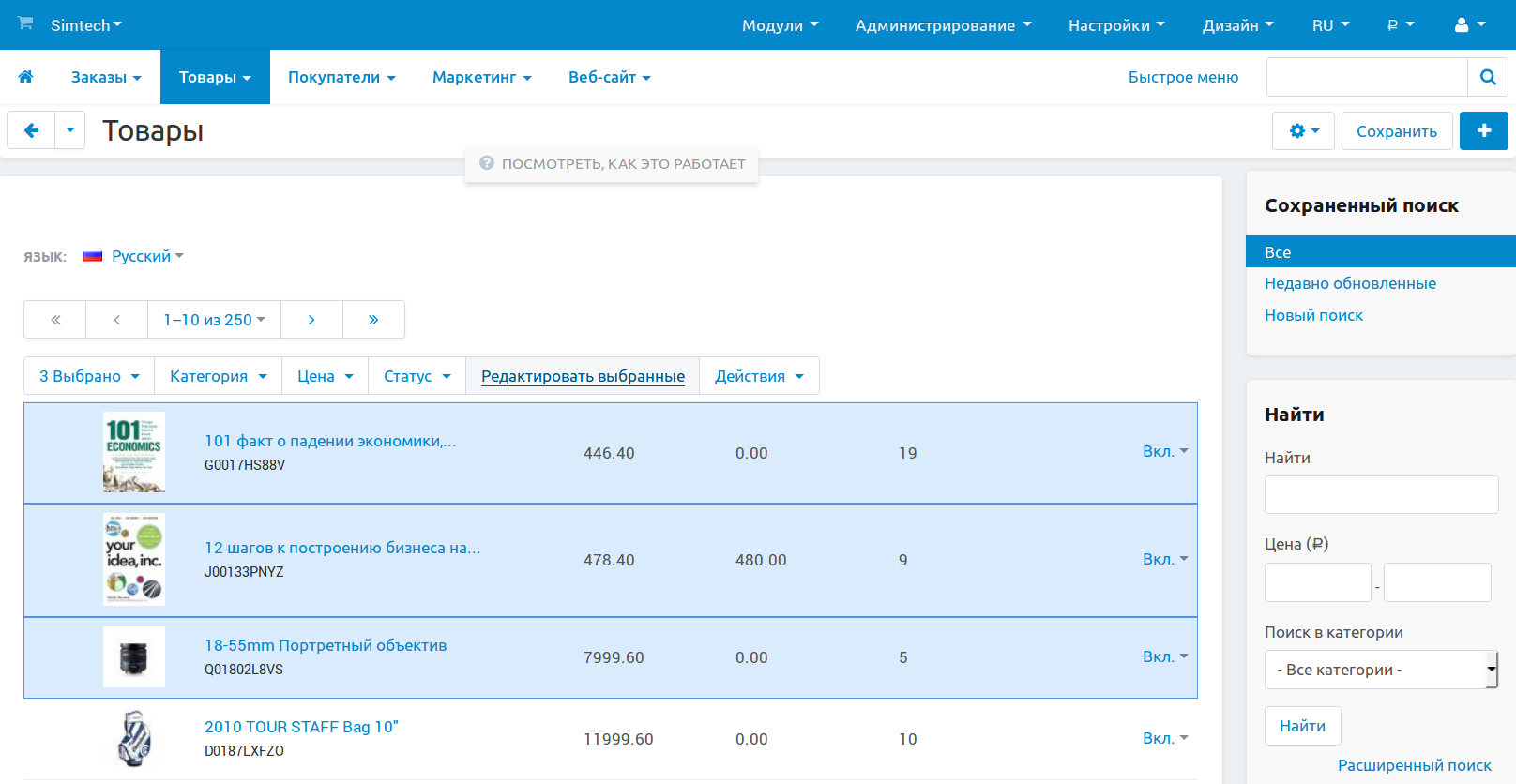
Во всплывающем окне отметьте галочками свойства, которые хотите отредактировать у выбранных товаров. Затем нажмите кнопку Редактировать выбранные.
Примечание
Не выбирайте много настроек одновременно, иначе их будет неудобно редактировать.
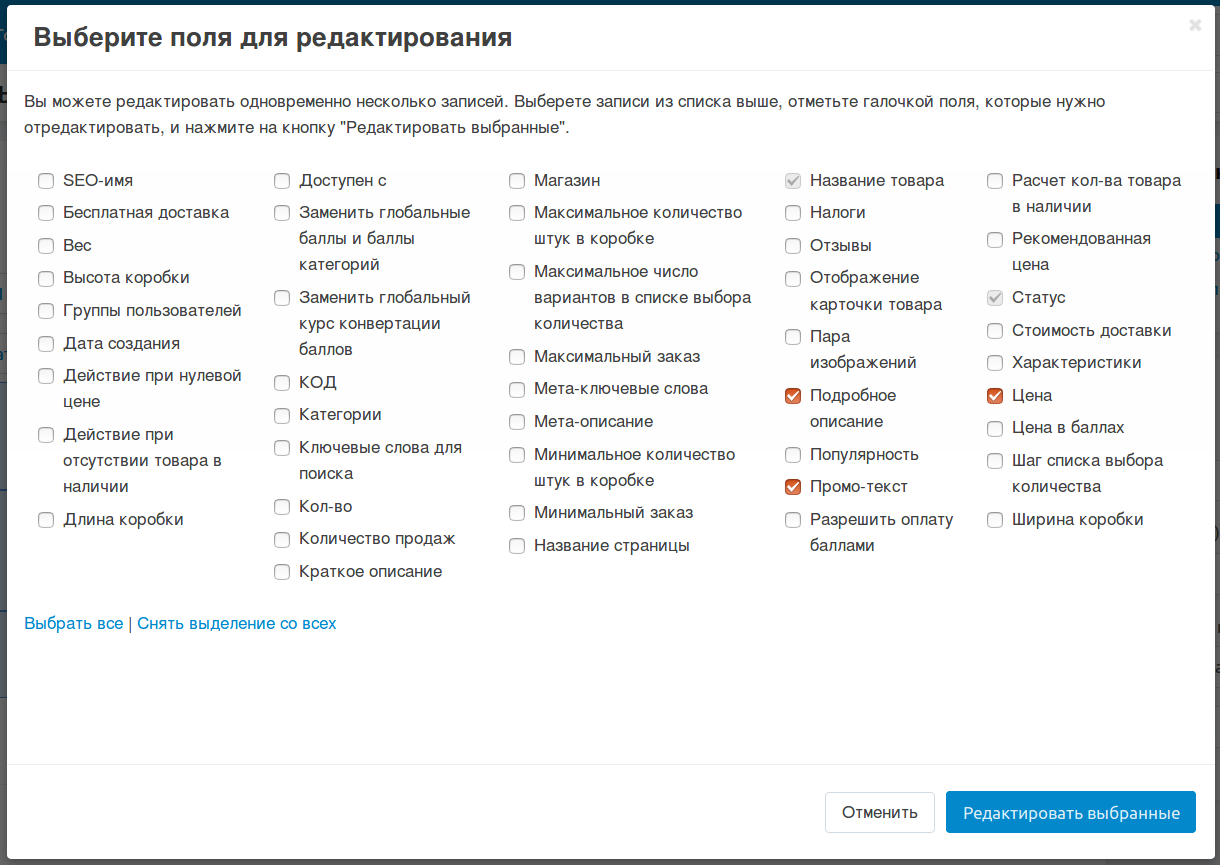
Выбранные товары и их свойства будут доступны на одной странице. Отредактируйте их, а затем нажмите кнопку Сохранить в правой верхней части страницы.
Подсказка
Чтобы применить одно значение свойства сразу ко всем выбранным товарам, воспользуйтесь ссылкой Применить значения к выделенным товарам.
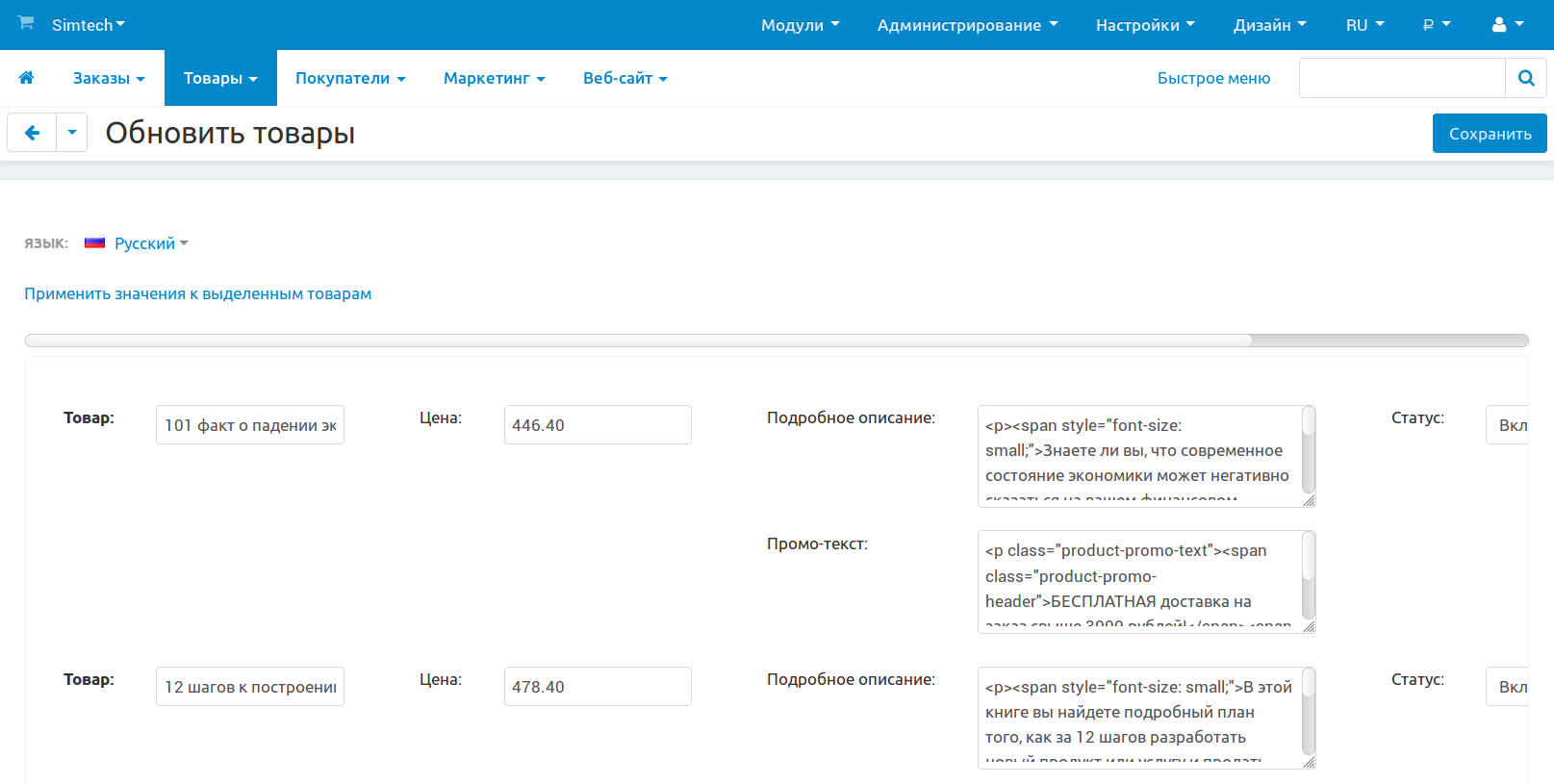
Общее обновление¶
В CS-Cart есть специальная страница, где можно обновить некоторые свойства у всех товаров разом. Например, можно увеличить цену всех товаров на 10% или поднять рекомендованную цену, чтобы рядом со всеми товарами появилась информация о скидке.
Чтобы обновить все товары разом:
Откройте страницу Товары → Товары в панели администратора.
Нажмите на кнопку с изображением шестерёнки в правой верхней части страницы и выберите Редактировать все.
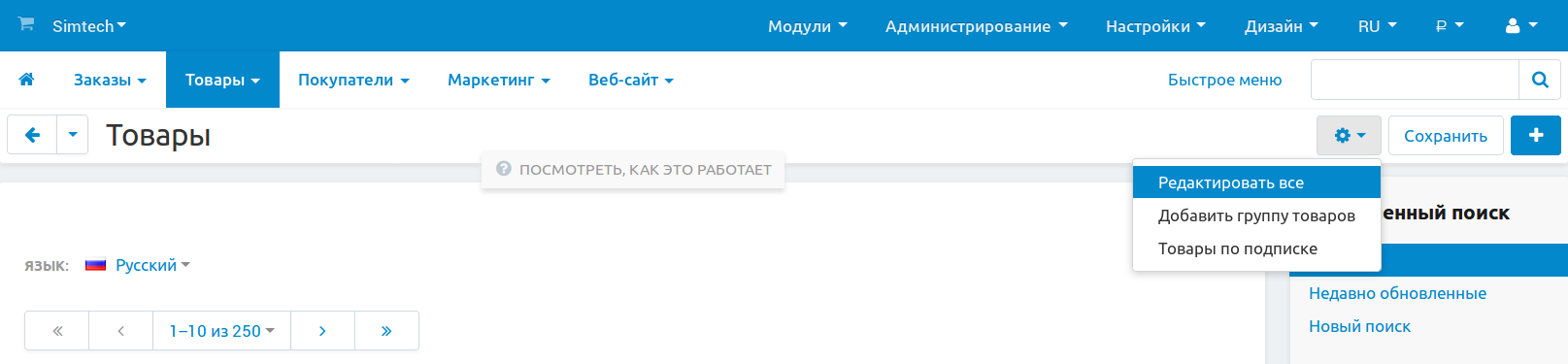
Откроется новая страница. На ней можно глобально обновить следующие свойства товаров:
- Цена
- Рекомендованная цена
- В наличии (количество товаров в наличии)
- Цена в баллах
По умолчанию, эти свойства обновятся у всех товаров. Но если воспользоваться кнопкой Добавить товары, то можно выбрать конкретные товары, которые нужно обновить.
Укажите, как именно обновить свойства товаров, и нажмите Применить.
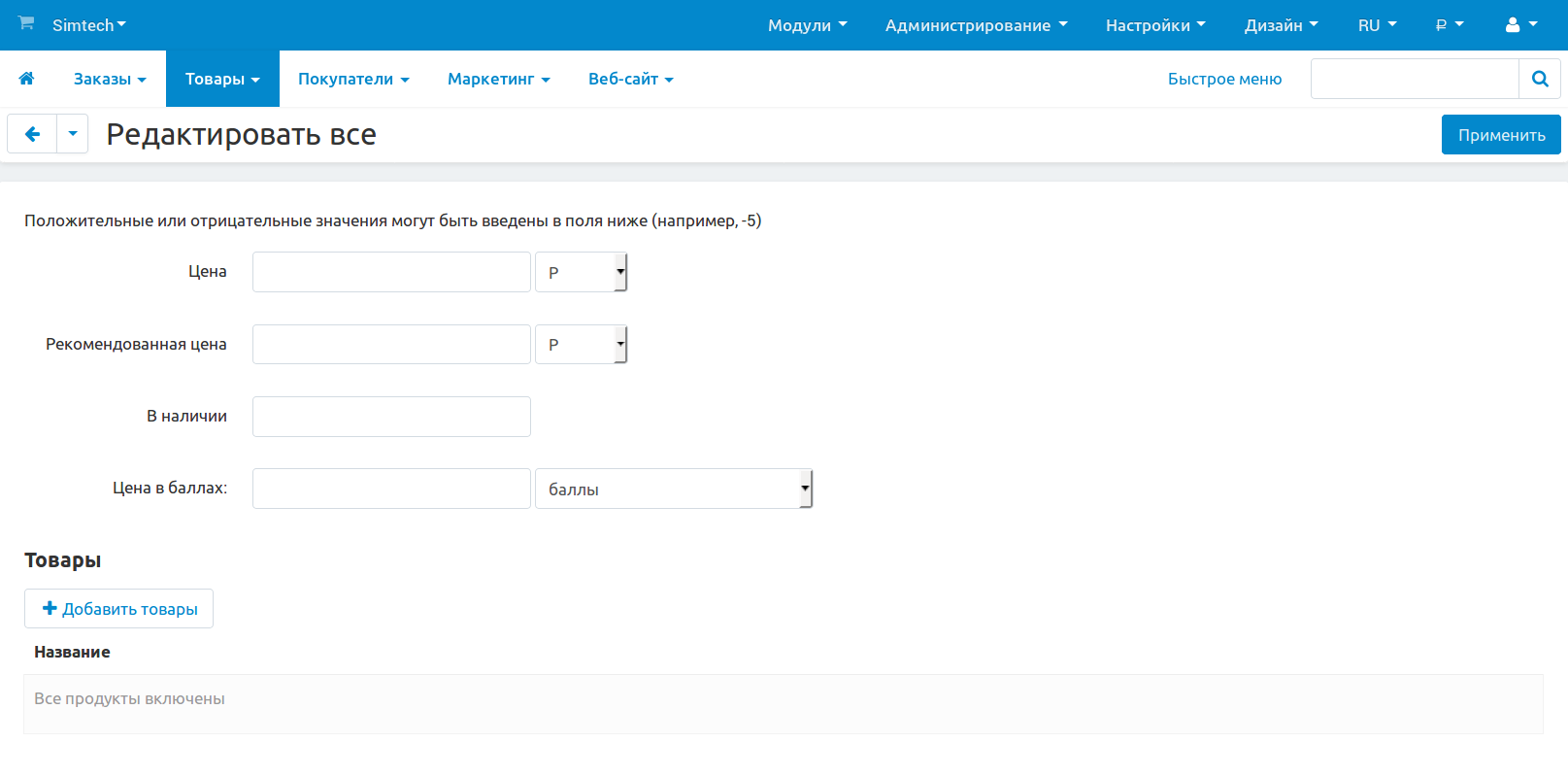
Импорт товаров¶
Вы можете импортировать (загружать) товары из CSV файла. CSV — популярный формат для электронных таблиц. Каждая строка файла — это одна строка таблицы.
CSV-файлы можно редактировать в офисных редакторах LibreOffice Calc, OpenOffice Calc, Microsoft Excel. Рекомендуем использовать бесплатный офисный пакет LibreOffice.
Чтобы продемонстрировать, как работает импорт, для начала экспортируем какой-нибудь товар.
Откройте в панели администратора магазина страницу Товары → Товары.
Отметьте галочкой один товар, нажмите на кнопку с изображением шестерёнки и выберите действие Экспортировать выбранные.
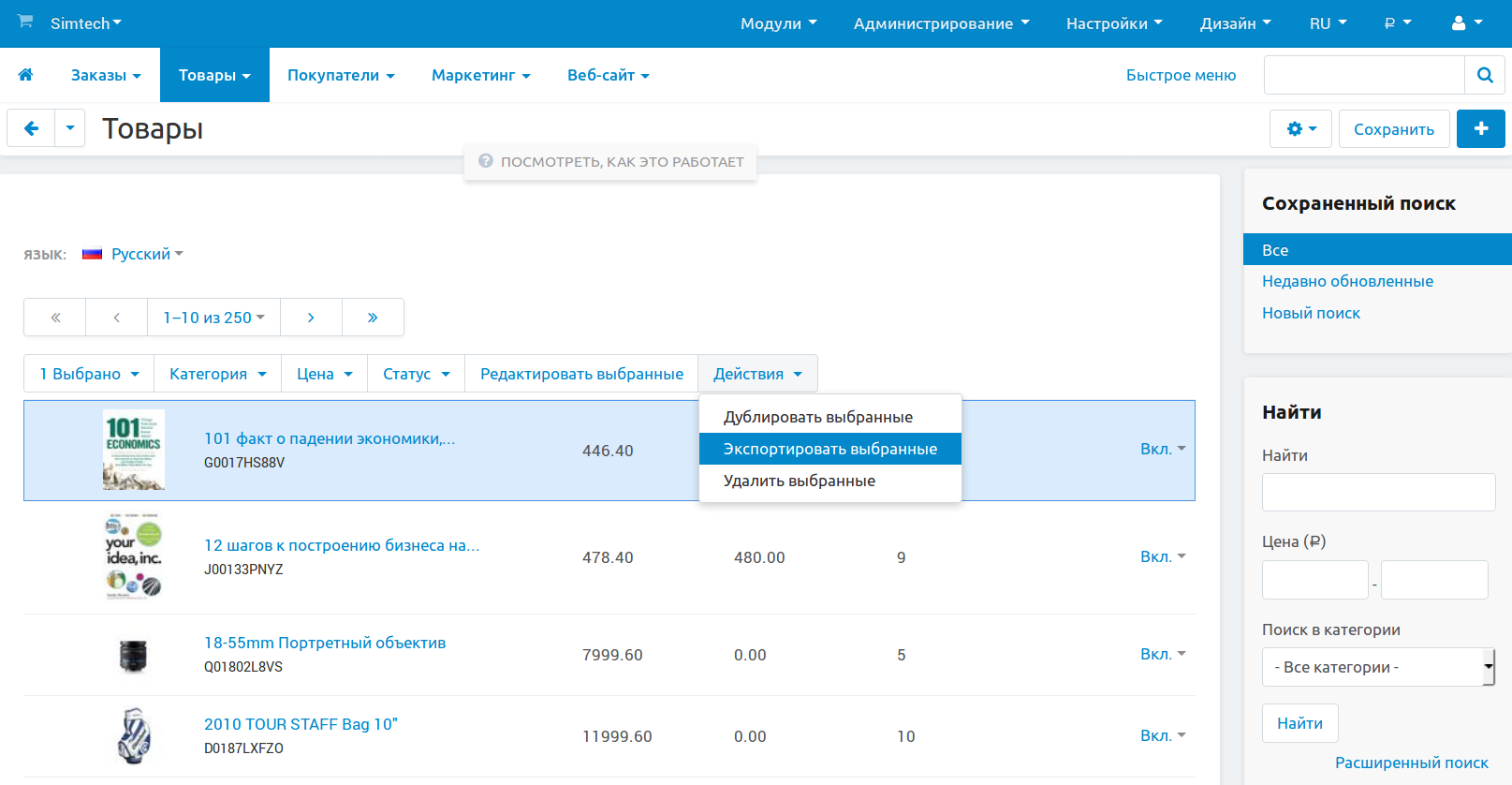
Откроется страница Экспорт данных, где вы можете выбрать поля для экспорта и настроить экспорт. Каждое поле экспорта соответствует свойству товара. Для первого раза ничего не меняйте, просто нажмите Экспорт.
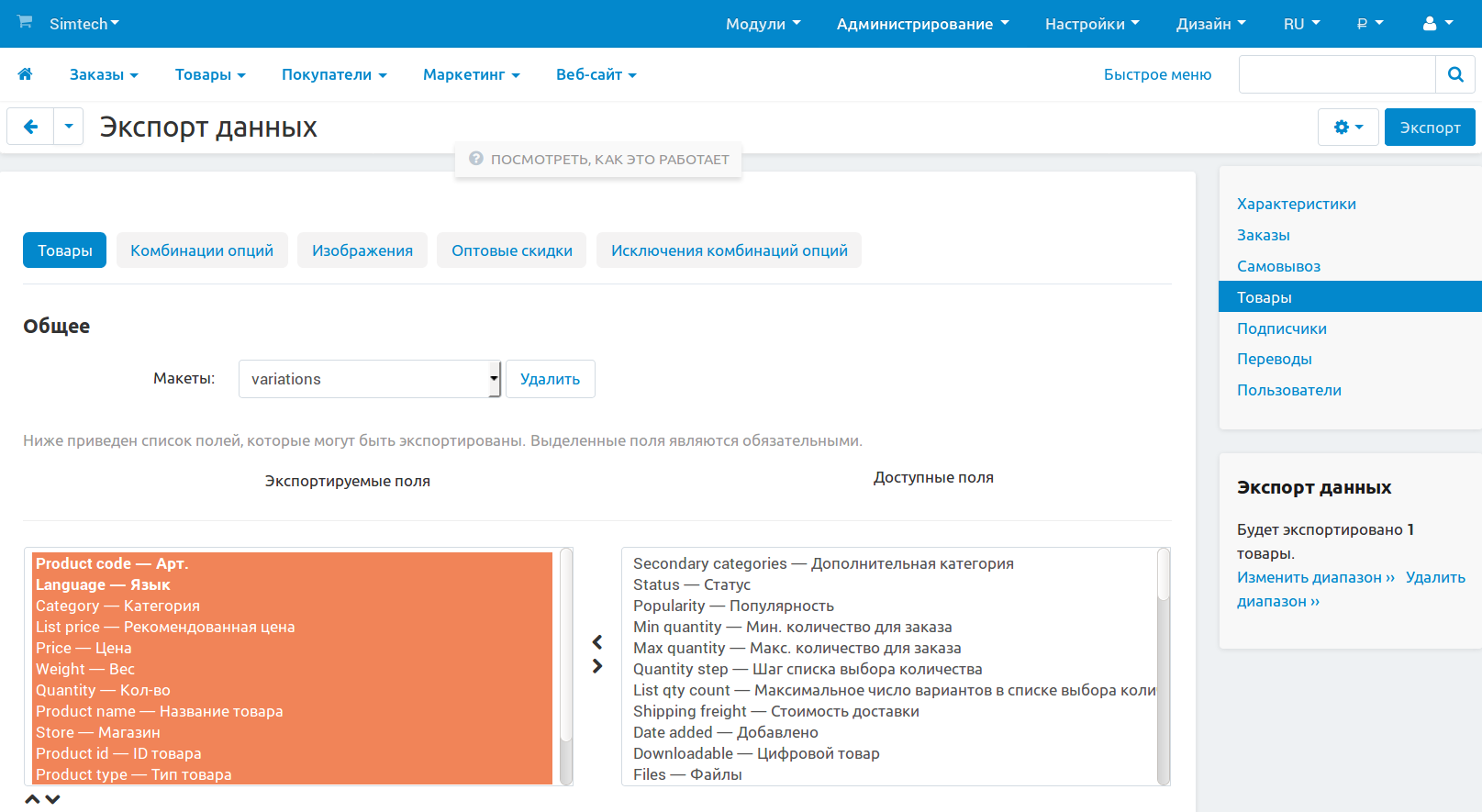
Откройте экспортированный файл в редкаторе таблиц. По умолчанию разделитель CSV: точка с запятой.
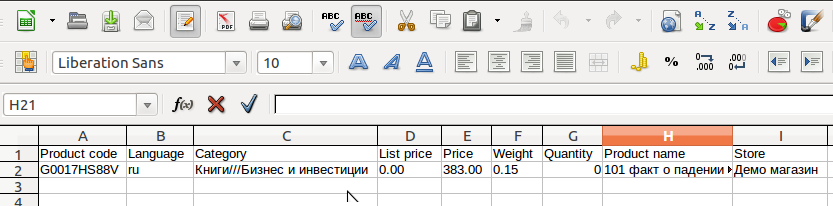
Каждая колонка таблицы содержит определённый тип данных товара.
Идентификация товара происходит по “Product code” (код товара, артикул). Это значит:
- Все товары должны быть с уникальными кодами товаров.
- Если код товара уже есть в базе данных, то товар с этим кодом будет обновлён или заменён.
- Если товара с таким кодом нет в базе данных, то он будет создан.
Обязательные поля для импорта товаров:
Product code;
Language — язык;
Store — магазин;
Product name — название товара;
Category — категория.
Примечание
Если категории нет в базе данных то она будет создана. Дерево и уровни категорий формируются с помощью разделителя категории.
Остальные поля необязательные. В этот раз рекомендуем экспортировать только обязательные поля.
Добавьте в таблицу новые товары по аналогии с товаром-эталоном. Каждая строка — новый товар.
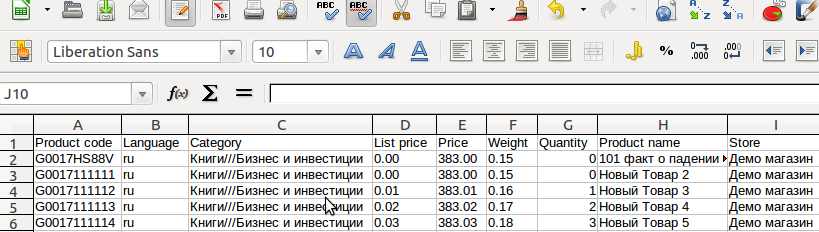
Сохраните файл в формате CSV. Теперь вы сможете импортировать его.
Создание цифрового товара¶
Платформа CS-Cart позволяет продавать цифровые (электронные) товары.
Важно
Прежде всего, перейдите на страницу Настройки → Общие и убедитесь, что стоит галочка Включить продажу цифровых товаров. Иначе не получится указать у товара, что он цифровой.
Откройте вкладку Продаваемые файлы на странице редактирования товара.
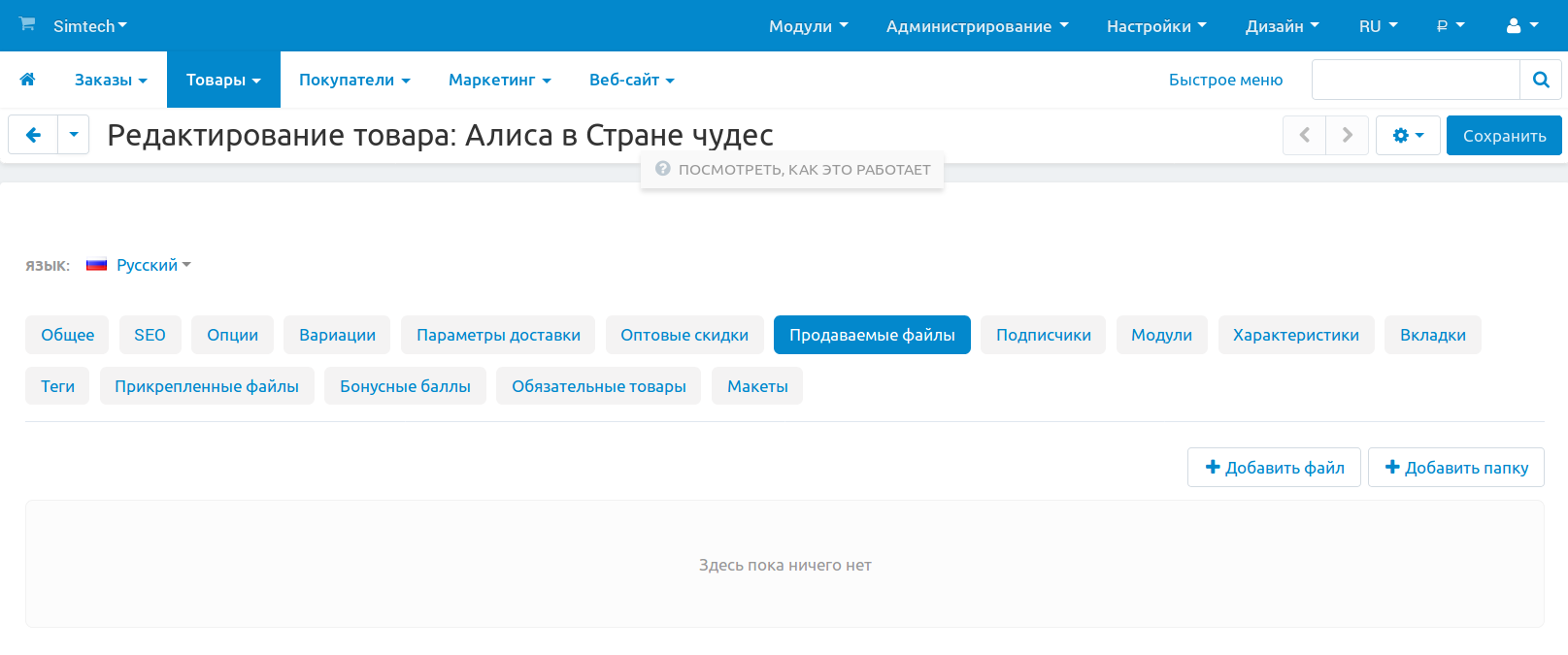
Добавьте файлы. Файлы можно группировать по папкам.
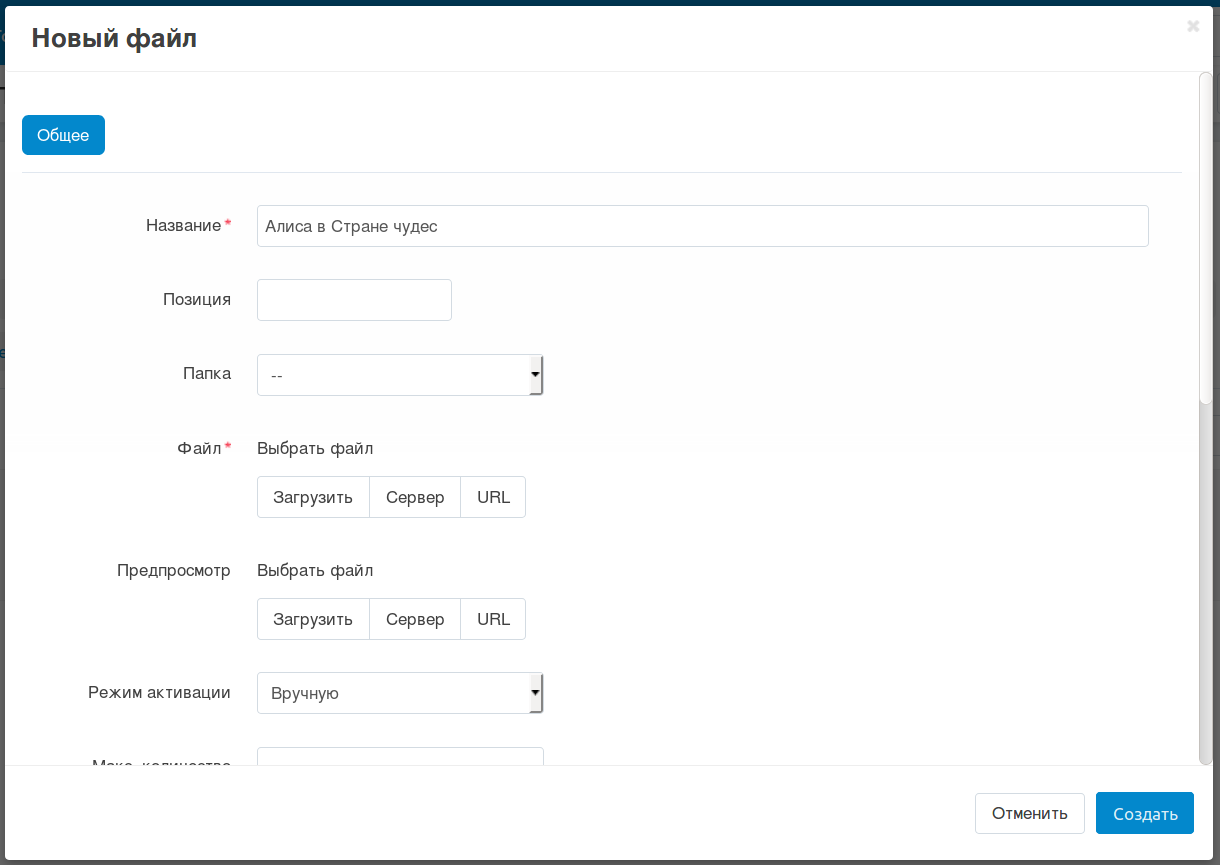
Для цифровых товаров доступны дополнительные свойства в разделе Детали вкладки Общее:
- Цифровой товар — устанавливается автоматически для товара, у которого добавляется файл.
- Рассчитать стоимость доставки для электронного товара как для обычного — если поставить галочку, то стоимость доставки для этого цифрового товара будет рассчитываться, как для обычного.
- Не ограниченная по времени загрузка — если поставить галочку, то период загрузки товара никогда не заканчивается.
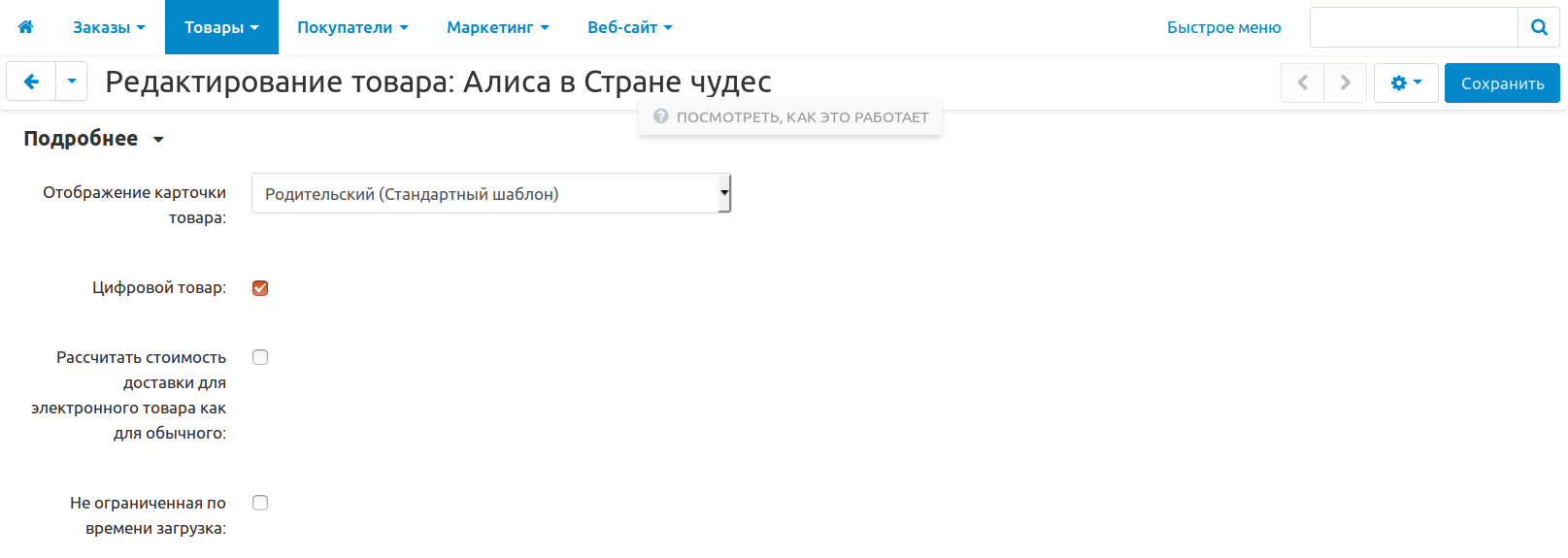
Цифровой товар создан. Создайте тестовый заказ и проверьте результат.
У товаров, которые имеют файлы для скачивания, будет доступная новая вкладка “Файлы”.
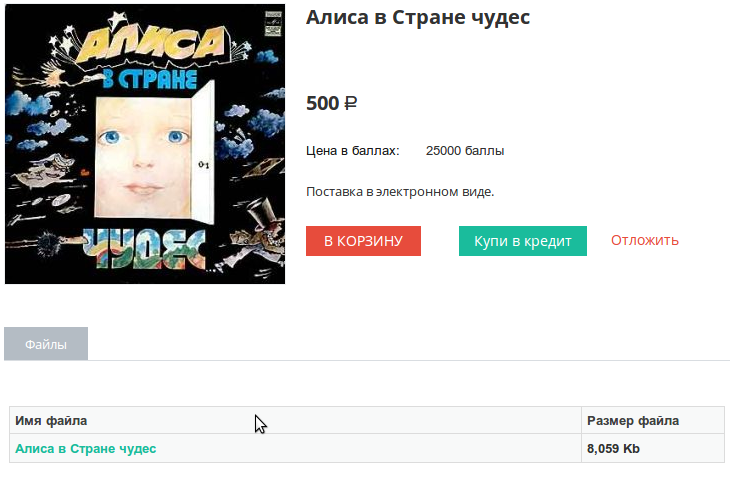
После того, как покупатель купит цифровой товар:
Покупателю будет отправлено письмо с ссылкой для загрузки товара.
Ссылка на загрузку будет доступна на странице заказа в личном кабинете покупателя.
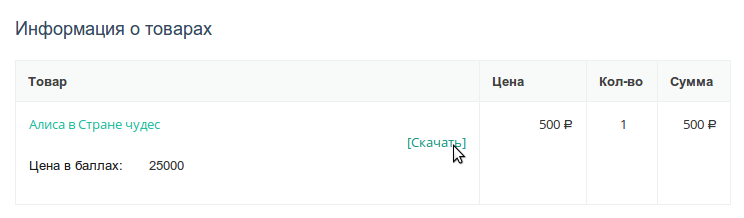
Покупателю будут доступны все купленные файлы на странице Загрузки.
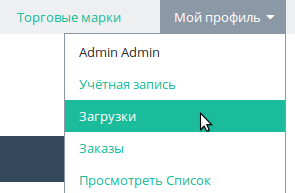
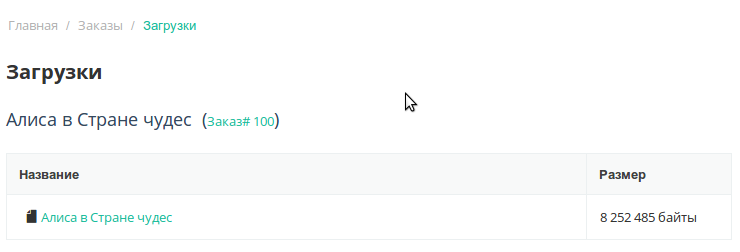
В панели администратора, для заказов на цифровые товары, будет доступна новая вкладка Загрузки.
Администратор сможет одобрить загрузку, увеличить срок доступности файла, а также узнать количество загрузок каждого файла в заказе.